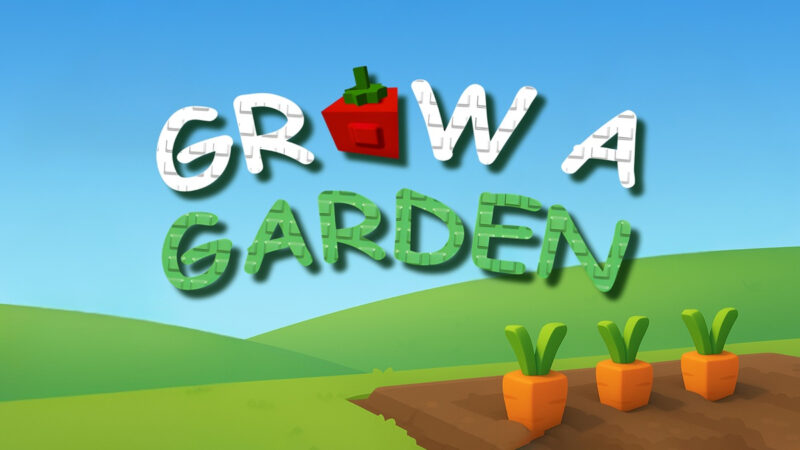Cách đổi tên tài khoản Google trên máy tính và điện thoại

Cách đổi tên tài khoản Google là từ khoá có lượt tìm kiếm, truy cập khá cao trên mạng internet hiện nay bởi tài khoản Google / Gmail được xem là một trong những công cụ liên lạc nhanh chóng, tiện lợi. Vậy người dùng đã nắm được các phương thức thực hiện việc này hay chưa? Không cần phải lo lắng vì bài viết dưới đây sẽ hướng dẫn bạn.
Cách đổi tên tài khoản Google trên điện thoại
Cách đổi tên tài khoản Google được nhiều người tìm kiếm có lẽ cũng là do có nhu cầu sử dụng ngày càng cao của người tiêu dùng. Nếu muốn thực hiện việc đổi tên này thì bạn chỉ cần chuẩn bị đơn giản một công cụ là chiếc điện thoại thông minh.
Hầu hết giao diện của các điện thoại chạy hệ điều hành Android đều tương tự nhau nên mọi người có thể dễ dàng áp dụng phương thức dưới đây để đổi tên nếu muốn.
- Bước 1: Mở tài khoản Google của mình ra bằng cách vào hộp thư điện tử Gmail của mình. Hoặc cũng có thể dùng web để đăng nhập vào tài khoản Google.
Tuy nhiên, cách làm này sẽ lâu hơn cũng như yêu cầu nhập tài khoản và mật khẩu để vào được tài khoản chính chủ.
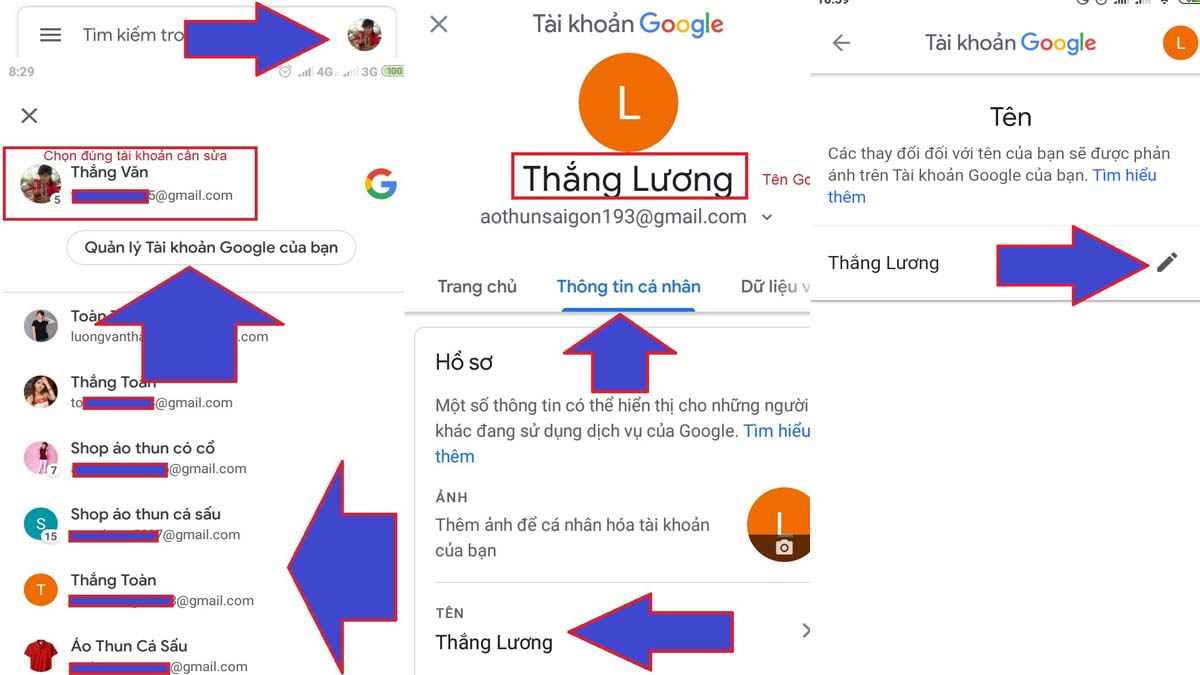
- Bước 2: Quan sát phía góc trên bên phải của màn hình, sẽ thấy một giao diện hình đại diện nhỏ có hình dạng tròn và nhấn chọn vào đó.
Lúc này sẽ hiện lên một giao diện mới về quản lý tài khoản, bào gồm các tài khoản cá nhân đã từng đăng nhập vào điện thoại.
- Bước 3: Hãy chọn tài khoản chính chủ mà bạn muốn thực hiện đổi tên, rồi chọn “Quản lý Tài khoản Google của bạn”.
- Bước 4: Tiếp theo sẽ hiện lên trang chủ của tài khoản, chọn phần “Thông tin cá nhân”. Trong mục này sẽ hiện lên rất nhiều lựa chọn về ảnh, tên, … Để đổi tên, người dùng hãy nhấn vào mục “Tên”, rồi bắt đầu thay đổi thành tên mà mình muốn.
- Bước 5: Khi đã nhập tên tài khoản muốn đổi xong, hãy chọn “Xong” để lưu lại toàn bộ quá trình
Cách đổi tên tài khoản Google trên máy tính
Các cách đổi tên tài khoản Google không chỉ có thể thao tác trên điện thoại mà cũng có thể thực hiện được trên máy tính. Và các bước thực hiện không quá khác biệt so với trên điện thoại, vô cùng đơn giản và dễ dàng.
- Bước 1: Vào website, đăng nhập tài khoản cá nhân. Nhấn vào mục Tên, sẽ hiện ra ô nhập tên, bạn hãy nhấn vào công cụ hình dạng cây bút ở bên cạnh để chỉnh sửa.
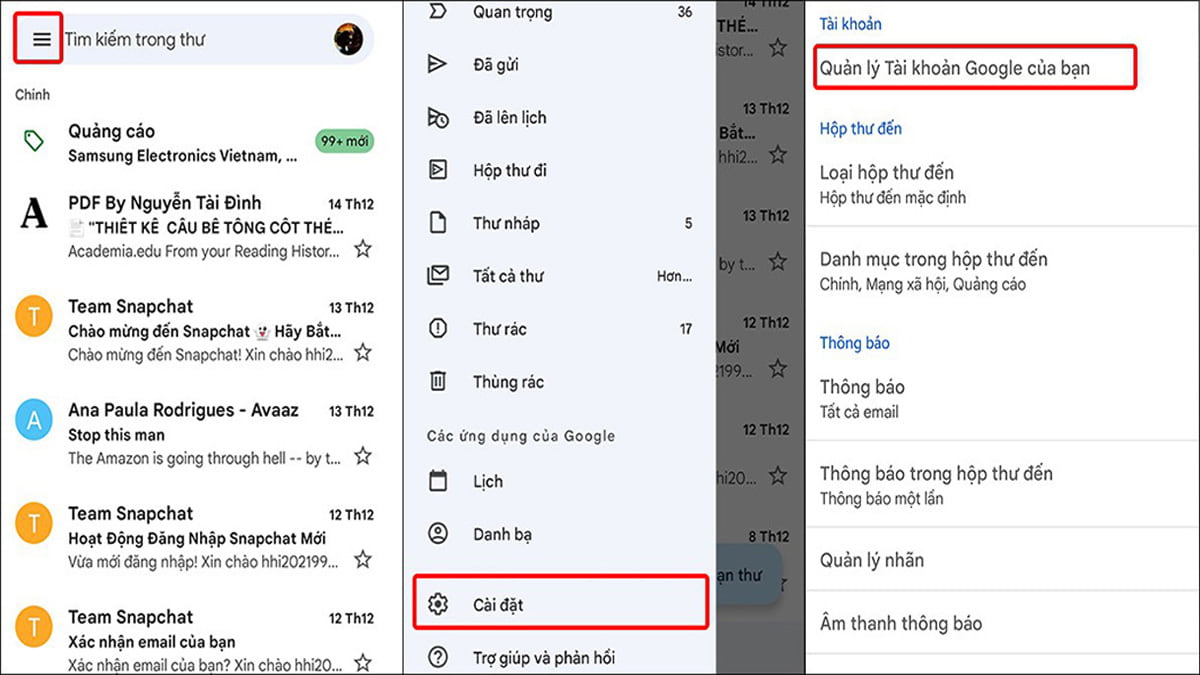
- Bước 2: Sau khi bạn nhập xong, nhấn chọn Done để hoàn thành. Tên tài khoản Google đến lúc này đã được thay đổi thành công.
Cách thay đổi tên Gmail trên điện thoại
Người dùng không chỉ tìm hiểu về cách thay đổi tên tài khoản Google mà còn có chỉnh sửa tên Gmail. Hiện nay, Gmail là một trong những phương tiện thư điện tử được người tiêu dùng sử dụng phổ biến nhất và nhiều nhất nhờ sự nhanh chóng và tiện lợi của nó.
- Bước 1: Người dùng cần vào tài khoản Gmail. Trên giao diện của nó sẽ có phần dấu 3 gạch phía trên bên trái, nhấn vào đó và lướt xuống phía bên dưới, chọn “Cài đặt” để tiếp tục tiến trình.
- Bước 2: Chọn Tài khoản cá nhân (hoặc Quản lý tài khoản Google của bạn). Lúc này, trên màn hình điện thoại cũng sẽ hiển thị tương tự giao diện lúc người dùng muốn đổi tên tài khoản Google.
- Bước 3: Chọn mục “Thông tin cá nhân”, sau đó chọn “Tên” để nhập họ và tên mới mà bạn muốn dùng. Cuối cùng vẫn phải hoàn thành bằng cách nhấn chọn Xong / Done.
Cách thay đổi tên Gmail trên máy tính
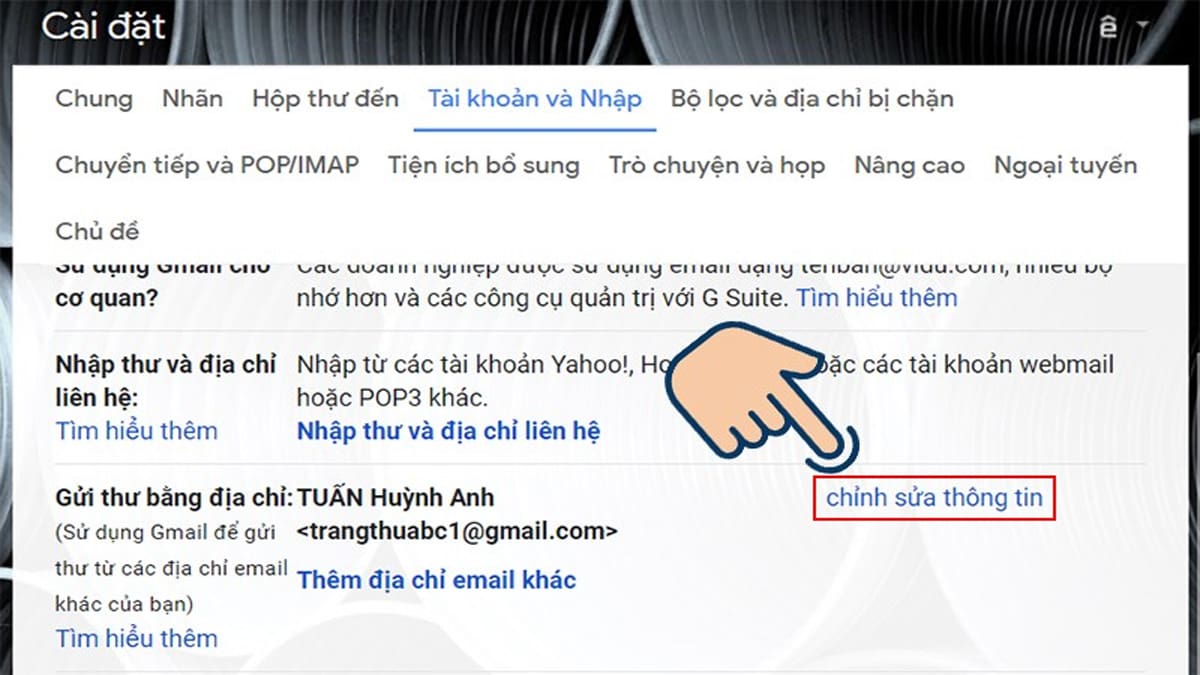
Các cách đổi tên tài khoản Google hay Gmail không chỉ có bằng điện thoại mà trên máy tính cũng có thể làm được điều đó. Cách làm cũng không quá khác nhau ở các bước.
- Bước 1: Đăng nhập vào tài khoản Gmail của mình rồi truy cập vào mục Cài đặt hiển thị sẵn trên màn hình máy tính rồi vào “Xem tất cả chế độ cài đặt” (ở bước này thì không quá phức tạp như thực hiện trên điện thoại).
- Bước 2: Trên màn hình sẽ có khá nhiều thông tin, nhưng bạn hãy vào phần “Tài khoản và nhập” và chỉ cần tập trung chú ý đến “Gửi thư bằng địa chỉ”. Quan sát thì bạn sẽ thấy phía bên phải thanh địa chỉ có nút “Chỉnh sửa thông tin”.
- Bước 3: Click chuột vào thanh địa chỉ, chọn ô trống để nhập tên mới vào. Sau đó là bước mà bạn phải nhớ thực hiện đó là nhấn Lưu thay đổi, nếu không quá trình từ đầu đến giờ bạn làm sẽ bị mất và bạn phải thực hiện đổi tên lại.
Các câu hỏi thường gặp khi đổi tên tài khoản google
Cách đổi tên tài khoản Google được nhiều người tiêu dùng chú ý, quan tâm đến cũng không tránh khỏi đặt ra nhiều câu hỏi, thắc mắc muốn được giải đáp. Dưới đây là các câu hỏi có lượt truy cập cao.
Cách đồng bộ hóa Google trên điện thoại
Đồng bộ hoá sẽ giúp mang lại khá nhiều lợi ích cho người dùng trong quá trình sử dụng thiết bị thông minh như có thể dễ dàng tìm thấy thông tin đã được đồng bộ trên tất cả các thiết bị, tự động đăng nhập vào Gmail, Youtube,…, có thể lấy lại được thông tin đã đồng bộ trên thiết bị cũ nếu thiết bị đó xảy ra vấn đề, … Với nhiều tiện ích như vậy nên quá trình đồng bộ hoá là không thể thiếu.
Vấn đề đồng bộ hoá ắt hẳn đã có nhiều trường hợp gặp phải và thắc mắc cách giải quyết ra sao. Thông thường, khi xảy ra vấn đề về đồng bộ hoá, điện thoại của khách hàng sẽ nhận được những thông báo như “Tính năng đồng bộ hiện đang gặp sự cố.
Tính năng này sẽ sớm hoạt động bình thường trở lại” hoặc sẽ hiện biểu tượng của Sự cố đồng bộ hoá (biểu tượng có 2 dấu mũi tên xoay vòng và dấu chấm than ở giữa).
Và theo thông tin từ Google, tính năng này sẽ chỉ bị ngừng tạm thời, trong thời gian không quá lâu và điện thoại của bạn sẽ tự đồng bộ hoá lại sau vài phút đồng hồ. Tuy nhiên, trong một số trường hợp, có lẽ do sự cố từ hệ thống mà điện thoại bạn vẫn không thể tiếp tục quá trình đồng bộ hoá. Nếu vậy bạn có thể thực hiện các bước sau để khôi phục lại tiến trình tự đồng bộ hóa trên điện thoại của mình.
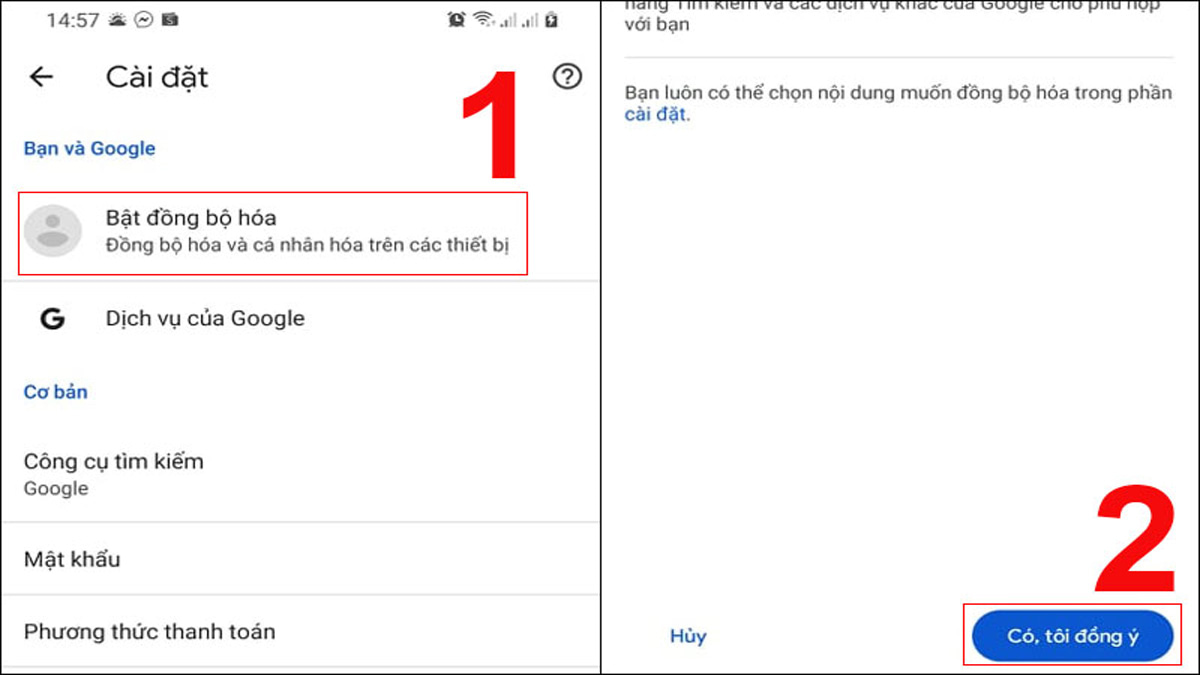
- Bước 1: Vào ứng dụng Cài đặt có trên điện thoại của mình.
- Bước 2: Chạm vào mục “Giới thiệu về điện thoại”, rồi đến Tài khoản Google và nhấn vào đồng bộ hoá tài khoản.
- Bước 3: Màn hình sẽ có biểu tượng dấu Thêm (ba chấm), chọn Đồng bộ hoá ngay và chờ quá trình này được thực hiện. Như vậy là đã có thể nhanh chóng xử lý được sự cố này trên điện thoại một cách dễ dàng.
Tên tài khoản Google hiển thị ở đâu ?
Qua các cách đổi tên tài khoản Google bằng điện thoại lẫn máy tính, khách hàng sẽ dễ dàng tìm được vị trí hiển thị tên tài khoản Google. Nếu bạn không biết hoặc không yên tâm rằng sau khi mình thực hiện thì tên tài khoản đã được thay đổi hay chưa, bạn có thể vào lại mục Thông tin cá nhân để kiểm tra. Trong đó sẽ hiển thị tên tài khoản Google hiện tại của bạn.
Trên đây là bài viết chia sẻ về các phương thức để người dùng có thể thuận tiện thực hiện cách đổi tên tài khoản Google mình. Hy vọng bạn đã có thêm nhiều thông tin hữu ích cho bản thân.